Anuncio
¿Tienes una tableta Amazon Fire, pero no estás seguro de lo que puede y no puede hacer? Este manual describe cómo hacer casi cualquier cosa con la combinación de tableta y lector electrónico de Amazon.
Amazon Fire es una excelente alternativa a las tabletas estándar y ofrece una puerta de entrada al vasto mercado de Amazon de libros electrónicos, videos, música, cómics, audiolibros y artículos físicos. Su pequeño tamaño y flexibilidad lo convierten en la mejor opción en un mercado donde también están disponibles dispositivos de la competencia como el iPad Mini y varias tabletas Android de 7 pulgadas.
1. Introducción: ¿Qué es el Amazon Fire?
El Amazon Fire es el hardware de consumo central de Amazon. Es una gama de tabletas de calidad que se pueden usar para leer libros, disfrutar videos y navegar por la web. Con los años, se han lanzado variedades de 6 y 10 pulgadas. Al momento de escribir, los dispositivos actuales son Amazon Fire 7 y Fire HD 8. Las tabletas Fire HD 6 y HD 10 todavía se pueden comprar en algunas regiones.
Si bien las características específicas de cada una difieren, estas tabletas tienen especificaciones que las hacen ideales para todo, desde lectura (y algunos trabajos ligeros) hasta consumo de medios y juegos.

Con al menos 8 GB de almacenamiento (hasta 16 GB en el Fire 7, con una opción de 16 GB o 32 GB en el HD 8), su Amazon Fire puede almacenar música, podcasts, videoclips y otros datos. Un mínimo de 1 GB de RAM (1.5 GB en el HD 8) permite que la tableta funcione perfectamente con el procesador de cuatro núcleos a 1.3 GHz.
Una pantalla Gorilla Glass multitáctil de 1280 × 800 muestra 189 ppi (píxeles por pulgada) y una selección de 16 millones de colores. Los gráficos son provistos por un chip PowerVR G6200 (Fire 7) o un Mali T720 MP2 / 3 (HD 8).
El Amazon Fire ofrece una toma de auriculares de 3,5 mm, aunque también está disponible un altavoz incorporado. También encontrará un conector micro-USB 2.0 tipo B, junto con conectividad inalámbrica (802.11b / g / n). Tenga en cuenta que no hay variantes de internet móvil. Bluetooth 4.0+ LE está disponible, lo cual es bueno, ya que Bluetooth es cada vez más importante Cómo Bluetooth 4.0 está dando forma al futuro de la conectividad móvilBluetooth es la estrella olvidada en la hoja de especificaciones del dispositivo. Lee mas . El Fire también incluye algunos sensores: luz (solo HD 8), acelerómetro y giroscopio. También hay cámaras frontales (0,3 megapíxeles) y traseras (2 MP).
1.1 Combinando el servicio de medios de Amazon con una tableta
Para todos los efectos, Amazon Fire es una tableta Android. La diferencia proviene del ecosistema del mercado. En Android, estás vinculado principalmente a Google Play. En Amazon Fire, son los servicios digitales de Amazon. Como tal, Amazon Fire requiere una cuenta de Amazon, en lugar de una cuenta de Google.
El uso de Android como punto de partida para las tabletas Amazon Fire significa que se pueden descargar varias aplicaciones y juegos de Android desde la tienda de aplicaciones de Amazon, junto con medios de video y audio. Miembros de Amazon Prime Mensual vs. Anual: ¿Qué membresía de Amazon Prime debe comprar?¿Debería registrarse para obtener una suscripción mensual o anual a Amazon Prime? Lo desglosamos para que elija la mejor opción para su situación. Lee mas obtenga el beneficio de películas, programas de televisión y música como parte de su suscripción, que se puede disfrutar con la tableta Fire. Esta versatilidad hace que la tableta sea una buena opción de dispositivo de captura de TV, al igual que es una buena opción para un lector de libros electrónicos.
Por supuesto, esto no es nada nuevo. Muchos de nosotros tenemos la aplicación móvil Kindle que hace esencialmente lo mismo. Pero con Amazon Fire, tiene su biblioteca de libros y otros medios presentados ante usted y al frente.
1.2 Diferencias entre Amazon Fire y Kindle
Las tabletas Amazon Fire no son lectores electrónicos Kindle. Entonces, ¿en qué se diferencia realmente Amazon Fire de un dispositivo Kindle estándar Los mejores estuches y cubiertas para Kindle, Paperwhite, Voyage y OasisLa serie Kindle de Amazon es el mejor de todos los lectores de libros electrónicos. Pero como con cualquier dispositivo, no es indestructible. Cúbralo y protegerá su Kindle: Paperwhite, Oasis y más. Lee mas ?
Bueno, los lectores estándar de eBooks Kindle carecen de la alta especificación de Amazon Fire. No están optimizados para reproducir música y videos, no tienen tanto espacio de almacenamiento o un procesador rápido y no tienen todas las pantallas en color.

Por otro lado, los lectores Kindle estándar son pequeños, livianos y pueden guardarse fácilmente en un bolsillo. Con millones de fanáticos, el Kindle es un popular lector de libros electrónicos, reconocible por su sorprendente marco de grafito.
Sin embargo, lo que realmente distingue a las tabletas tradicionales Kindle y Amazon Fire son las diferencias entre las pantallas.
Un lector electrónico Kindle tradicional utiliza E-Ink, una solución de tinta electrónica patentada que parece papel. Puede mostrar libros en una pantalla sin el uso de una luz de fondo. Si está familiarizado con la pantalla LCD, es posible que haya notado que pueden producir efectos negativos como dolores de cabeza. Sin luz de fondo, los dispositivos E-Ink no tienen este problema, lo que permite al usuario disfrutar de horas de lectura cómoda.
2. Configurando el fuego de Amazon
Cuando recibe su Amazon Fire de Amazon, sus datos ya están presentes, cortesía del minorista en línea. ¡Realmente quieren que uses el dispositivo para acceder a sus servicios, después de todo!
Sin embargo, si ha comprado el dispositivo como un regalo, puede eliminar fácilmente los detalles ya presentes. Arrastre hacia abajo el área de notificación para acceder al menú de Configuración rápida. Aquí, toca Configuración> Mi cuenta y luego el Darse de baja botón. Esto elimina las credenciales de la persona que compró la tableta. Ahora se pueden ingresar nuevos detalles utilizando su cuenta de Amazon existente. Si eres nuevo en Amazon, puedes registrarte a través de la tableta.
Al crear una cuenta, deberá proporcionar varios datos personales y una dirección de correo electrónico. Asegúrese crear una contraseña segura Cómo generar contraseñas seguras que coincidan con su personalidadSin una contraseña segura, podría encontrarse rápidamente en el extremo receptor de un delito cibernético. Una forma de crear una contraseña memorable podría ser hacerla coincidir con su personalidad. Lee mas , también. Tenga en cuenta también que Amazon requerirá que asocie una tarjeta de crédito o débito con la cuenta. Esto es para que pueda comprar libros, videos y música para disfrutar en Amazon Fire.
Por supuesto, para llegar tan lejos, ya debería haberse conectado a una red inalámbrica local. Veremos las diversas opciones para esto más adelante en la guía (7.4 Configuración de redes inalámbricas en Amazon Fire). Conectarse en línea es sencillo, se activa a través de Configuración> Inalámbrico> Wi-Fi y cambiando Wi-Fi a En.
2.1 Administrando su cuenta
Es fácil configurar, agregar o registrar una cuenta para usar con una tableta Amazon Fire. Sin embargo, una administración de cuenta más detallada no es posible sin iniciar sesión en su sitio web local de Amazon. Puede hacerlo a través del navegador de la tableta o en su escritorio.
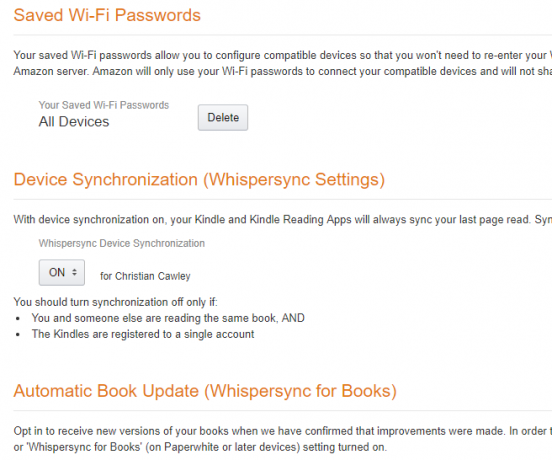
Aquí, haga clic Su cuenta, entonces busca Administre su contenido y dispositivos desde el menú desplegable. Desde aquí, se lo dirigirá a una página que enumera todos los libros electrónicos asociados con su cuenta. Verá tres pestañas: Su contenido, Sus dispositivos y Configuración. Use esta última opción para agregar y eliminar tarjetas de pago hacia y desde su cuenta de Amazon.
Mientras tanto, use Su contenido para administrar lo que está en su biblioteca y Sus dispositivos para descartar hardware antiguo. (Esto puede incluir dispositivos conectados a una aplicación de lector electrónico Kindle en Android).
3. La interfaz de usuario de Amazon Fire
La interfaz de usuario predeterminada en Amazon Fire es muy diferente a la mayoría de los sistemas Android.
Fire OS 5 está basado en Android. Pero en lugar del estilo familiar de la interfaz de usuario de Android, encontrará un entorno que puede desplazarse y deslizarse. Aquí, se enumeran libros y aplicaciones, junto con juegos, películas e incluso audiolibros. En resumen, si puede comprar y disfrutar a través del servicio de entrega digital de Amazon, lo encontrará aquí.
También encontrará una interfaz de estilo de cajón de aplicaciones más tradicional a través de Biblioteca botón (contextual y dependiente de la pantalla actual de la vista principal) mientras que el contenido nuevo se puede comprar a través de Tienda botón (representado por un carrito de compras).
Mientras tanto, todo también está disponible, en forma de icono tradicional, a través de Hogar pantalla.
3.1 Menús, iconos y gestos
Fire OS tiene suficientes similitudes con Android estándar que facilitan comenzar con un Amazon Fire.
Por ejemplo, un botón de Inicio es casi omnipresente (junto con los botones Atrás y Descripción general), en la parte inferior de la pantalla, según las versiones más recientes de Android. Del mismo modo, el Configuraciones el menú se puede abrir a través de Ajustes rápidos Menú desplegable. Abrir esto le permitirá alternar el bloqueo de rotación, ajustar el volumen, el brillo y conectarse a Wi-Fi, además de sincronizar libros con Amazon y proporcionar acceso a una gran cantidad de configuraciones avanzadas adicionales.
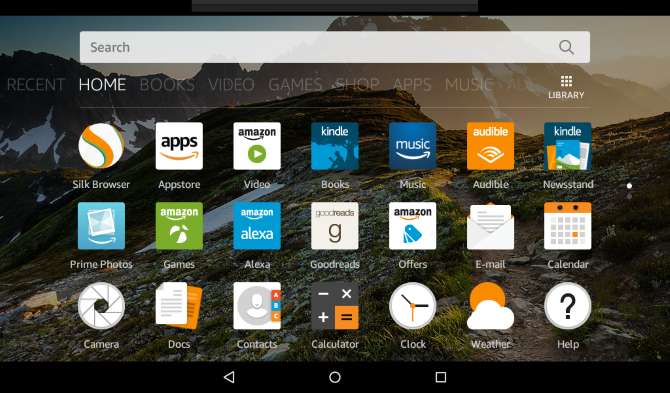
Sin embargo, al usar Amazon Fire en el día a día, encontrará que el botón Inicio y el botón Atrás son los más utilizados.
Como cualquier dispositivo sensible al tacto, una serie de gestos le permiten interactuar con su Amazon Fire. Lo primero y más importante es el toque básico, la versión para tableta de un clic con el botón izquierdo del mouse en una computadora. Después de esto está el toque y espera que ofrece un menú contextual de opciones adicionales en algunos escenarios. El deslizamiento le permitirá explorar el contenido de su dispositivo mientras que el gesto de pellizcar para hacer zoom usa el dedo índice y el pulgar y se usa para acercar y alejar imágenes y páginas web.
En la parte superior del dispositivo hay una barra estrecha que muestra su nombre, la hora y la información, como la conectividad inalámbrica y la duración de la batería. Al arrastrar esta barra hacia abajo, se muestra el Área de notificación, donde encontrará información sobre aplicaciones, nuevos correos electrónicos, etc. A menudo, estas notificaciones se pueden aprovechar para llevarlo a la aplicación adecuada. Cuando haya terminado de verificar las notificaciones, toque el Limpiar todo botón.
Despierte su Amazon Fire del modo de suspensión con el botón de encendido en el borde inferior del dispositivo. También puede usar este botón para reiniciar la tableta.
3.2 Uso de la búsqueda
La herramienta de búsqueda en Amazon Fire se puede usar de varias maneras. La búsqueda es capaz de encontrar libros por formato de archivo, título y tema. Esto se hace tocando el Buscar cuadro, que abrirá la página de búsqueda. Los resultados se mostrarán aquí cuando se ingrese el término de búsqueda.
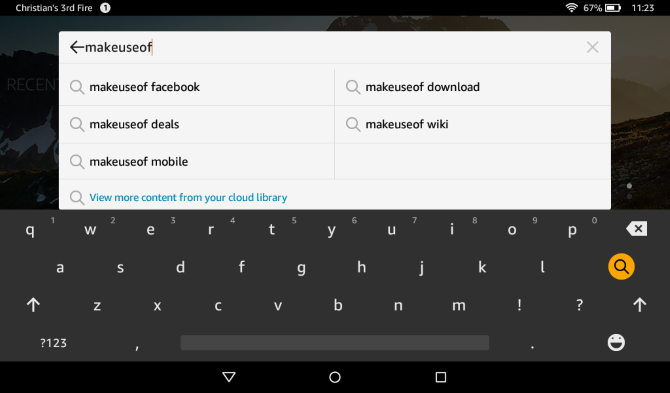
Además, la herramienta se puede utilizar para buscar en la web, tocando el botón Web en la esquina superior derecha e ingresando un término de búsqueda. Tocando el Biblioteca el botón volverá el foco de búsqueda a su dispositivo, donde también se pueden buscar aplicaciones y juegos además de libros y documentos.
Otra herramienta de búsqueda se puede encontrar en Amazon Fire. Mientras lee un libro, es posible que desee saltar a un capítulo en particular o encontrar una palabra determinada. Esto se puede hacer en la vista de libro tocando el botón de búsqueda de lupa e ingresando su término de búsqueda. Tenga en cuenta que los resultados exitosos pueden tardar un tiempo en regresar; ¡Cuanto más larga y precisa sea la frase de búsqueda, mejor!
Tenga en cuenta que otros buscadores ¿Qué motor de búsqueda deberías usar hoy?Existen muchos motores de búsqueda, pero ¿cuál es el mejor para usted? Lee mas se puede seleccionar en la pantalla de Configuración (ver Capítulo 8).
3.3 Usando el teclado
Después de familiarizarse con los gestos y otros conceptos básicos de su Amazon Fire, es hora de pasar un tiempo en esa otra herramienta importante de interfaz de usuario: ¡el teclado!
El Amazon Fire viene con un teclado de software que aparece en la pantalla del dispositivo cuando es necesario, generalmente para ingresar información. Esto puede suceder automáticamente cuando se le solicita que complete un formulario para configurar el correo electrónico o conectarse a Wi-Fi, o puede suceder cuando toca un campo de texto. Un buen ejemplo es el cuadro de búsqueda.
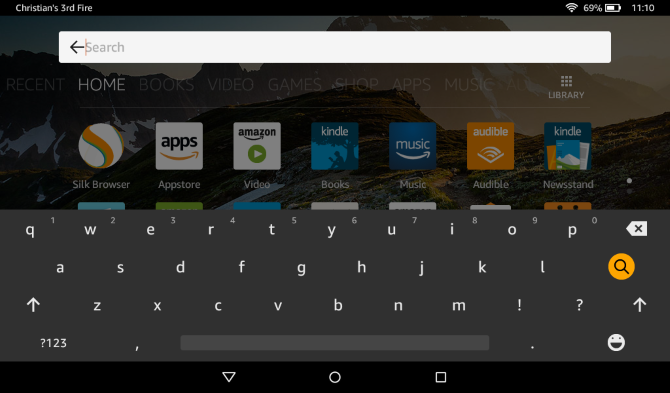
Ofreciendo un estándar basado en la región teclado QWERTY Una historia de diseños de teclado, ¿QWERTY está rezagado?QWERTY tiene más de 100 años. Está desactualizado y superado por varias alternativas, sin embargo, sigue siendo la distribución de teclado más popular del mundo. ¿Cómo llegamos aquí? Lee mas , los números se pueden ingresar presionando prolongadamente la tecla o tocando el 123!? botón a la izquierda de la barra espaciadora, donde se muestra un teclado separado para números y puntuación. A partir de aquí, un tercer teclado de opciones que muestra símbolos matemáticos está disponible en la posición de la tecla Mayús izquierda, mientras que el teclado alfanumérico principal se puede restablecer a través de A B C llave.
Ingresar información es fácil, solo escriba con los dedos, y cualquier error se puede solucionar con la tecla de retroceso en el lado derecho. Si necesita hacer algún cambio en el texto que ha ingresado, toque su dedo en el campo de ingreso de texto y agregue o elimine más texto. Puede arrastrar el cursor a su posición, si es necesario.
3.4 Herramientas de copiar y pegar
Copiar y pegar también está disponible. Para seleccionar texto en una página web o libro o en un campo que ha completado, toque dos veces para seleccionar la palabra y luego tóquelo una vez más para mostrar el menú Editar texto, donde las opciones Cortar y Copiar están disponibles. Para pegar texto cortado o copiado, toque de nuevo el campo de texto y seleccione el Pegar opción.
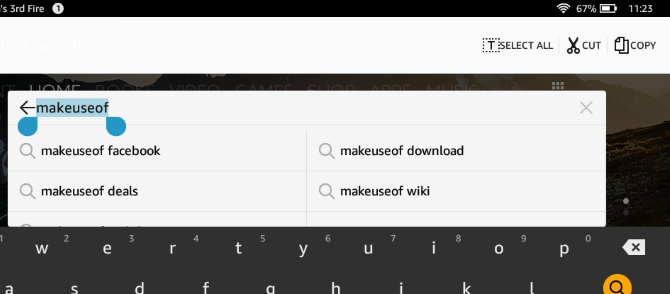
Usar el teclado puede resultar difícil a veces debido al tamaño de la pantalla de Amazon Fire. Tanto en modo vertical como horizontal, su uso da como resultado que casi la mitad de la pantalla esté dedicada al teclado. Para evitar cualquier problema al leer la información que está ingresando, puede usar su dedo para desplazarse por la página web o el campo, o simplemente usar el teclado de cierre con el botón Atrás.
Cuando termine, use la clave de envío (que cambia su etiqueta según el propósito).
4. Instalar e iniciar aplicaciones
Con su tableta de alta velocidad, a todo color y que consume medios, todo configurado, puede pasar todo su tiempo libre disfrutando de libros, revistas y navegando por la web a su gusto.
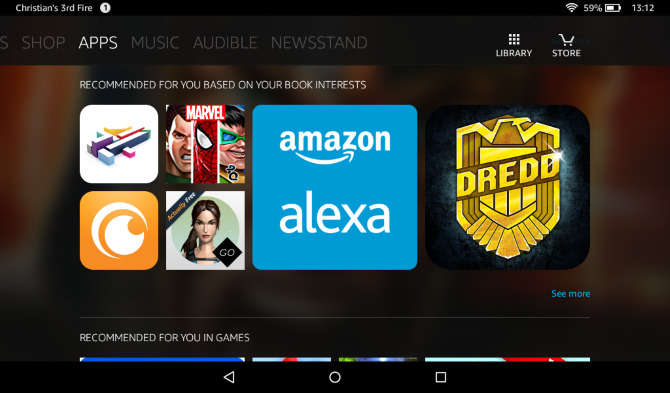
Además, también puede instalar y lanzar aplicaciones por cortesía de Amazon App Store, un mercado en línea que proporciona aplicaciones para su Amazon Fire.
4.1 Instalación de nuevas aplicaciones desde la tienda de aplicaciones de Amazon
Para buscar y agregar nuevas aplicaciones a su Amazon Fire, toque Aplicaciones> Tienda y explore la selección disponible.
Cuando vea una aplicación con un título interesante, toque para abrir la página de descripción. Aquí encontrará detalles sobre el producto, capturas de pantalla y reseñas de otros usuarios y recomendaciones para otras aplicaciones similares (y tal vez mejores).
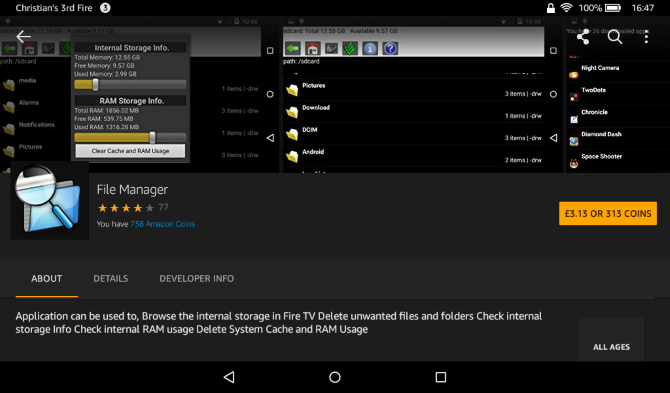
Para instalar una aplicación, primero debe tener una tarjeta de crédito asociada a su cuenta, al igual que con la compra de libros. Este es el caso si la aplicación o el juego son gratuitos o de pago. Verás un precio en la página de descripción de la aplicación o del juego, así que toca esto y luego Obtener aplicaciones.
En el fondo, la transacción se completará; en primer plano, se le informará de la descarga inminente de la aplicación, completa con una barra de progreso que indica el estado actual.
4.2 Otros recursos para instalar aplicaciones
¿Quieres una aplicación o juego que no esté disponible en la tienda de aplicaciones de Amazon? No se preocupe: hay otros servicios a los que puede recurrir para permitirle instalar aplicaciones y juegos.
Sin embargo, antes de hacer esto, deberá asegurarse de que su Amazon Fire esté configurado para instalar aplicaciones desde ubicaciones de terceros. Abierto Configuraciones> Seguridad y cambiar Aplicaciones de fuentes desconocidas desde la configuración predeterminada OFF a EN. Su Amazon Fire le informará que esto no es necesariamente seguro: la elección es suya, pero se puede confiar en los siguientes recursos (hay muchos más que no pueden ser).
Para instalar Google Play en Amazon Fire, sigue nuestras instrucciones Eliminar anuncios e instalar Google Play en Kindle Fire sin root¡Obtenga más de su tableta Amazon Fire! Aquí se explica cómo instalar Google Play en un Kindle Fire y eliminar los anuncios de Amazon Fire sin root de forma gratuita. Lee mas . Al hacerlo, se abrirá toda la selección de aplicaciones de Android en su tableta, pero tenga en cuenta: no todo funcionará según lo previsto.
Más allá de esto, considere:
- AppBrain
- Me deslice
- AppToide
Sería aconsejable (para la seguridad del dispositivo) no instalar ninguna aplicación desde una ubicación que no se pueda encontrar en la tienda de aplicaciones de Amazon o en la tienda oficial de Google Play para dispositivos Android.
Mientras tanto, si está particularmente interesado en el aspecto de Android, esto se puede agregar a su Amazon Fire Cómo hacer que tu tableta Amazon Fire se parezca a la de AndroidSi estás harto de la versión modificada de Android de Amazon, ¡no te preocupes! Puede hacer que su tableta Fire se vea como Android de serie. Lee mas .
4.3 Inicio y desinstalación de aplicaciones
Hay varios lugares en su Amazon Fire donde encontrará sus aplicaciones instaladas. El primero es el Hogar pantalla, donde se pueden encontrar aplicaciones nativas y recién instaladas. Estos pueden ser listados Por titulo o el que se utilizó más recientemente, y la herramienta de búsqueda se proporciona para encontrar cualquiera que no pueda rastrear.
El segundo lugar es la pantalla de aplicaciones. Tenga en cuenta que si está buscando juegos, se pueden encontrar en la pantalla correspondiente. Finalmente, la pantalla Recientes proporciona enlaces a todas las aplicaciones, juegos y medios utilizados recientemente.
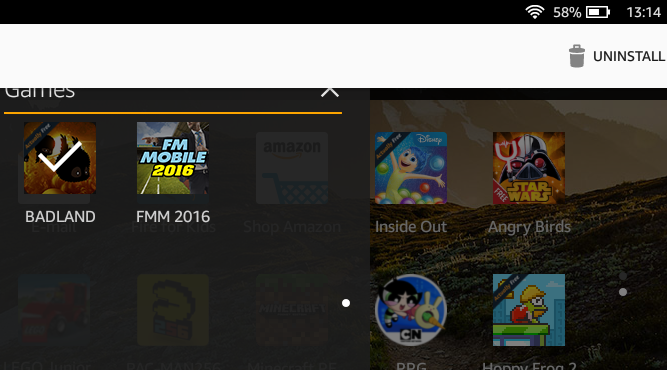
De vez en cuando, probablemente decida que ya no desea mantener una aplicación en su Amazon Fire. Si este es el caso, puede desinstalarlo fácilmente abriendo el Aplicaciones pantalla, tocando el icono de la aplicación y seleccionando Desinstalar.
Sin embargo, si prefiere simplemente ordenar la pantalla Recientes, en lugar de eliminar aplicaciones, toque y mantenga presionados los elementos con los que no está satisfecho y seleccione Eliminar de casa, ocultando así dicho libro, película, programa de televisión, audio o aplicación. O puedes usar Eliminar del dispositivo para desinstalar
4.4 Aplicaciones sugeridas para Amazon Fire
En la mayoría de los casos, debería poder administrar con las aplicaciones proporcionadas de forma gratuita como parte del sistema operativo. Sin embargo, si desea aprovechar las diversas aplicaciones gratuitas en la tienda de aplicaciones de Amazon, hay varias que no debe perderse.
- Skype - use sus datos de Skype existentes para iniciar sesión y chatear con voz y video con sus amigos y familiares.
- El canal del clima - Mantente al tanto del clima con esto, ¡no dejes que tu día se arruine por la lluvia!
- Evernote - La popular aplicación para tomar notas está disponible para Amazon Fire.
- Bolsillo - si alguna vez has encontrado un artículo en la web que te gustaría leer pero no tienes tiempo por ahora, esta aplicación te ayudará.
- Netflix - Disfruta de programas de TV y películas del servicio de transmisión de Netflix. Se requiere una suscripción mensual.
Además de estos, están disponibles las aplicaciones habituales de redes sociales de Facebook, Twitter y LinkedIn, junto con navegadores alternativos, clientes de correo electrónico e incluso software de lectura de libros electrónicos y reproductores multimedia. Explore y encontrará algo que le guste.
Tenga en cuenta, sin embargo, que algunas aplicaciones son basura completa. Además, si un usuario de Android instalara la tienda de aplicaciones de Amazon, sería abriendo su dispositivo a algunos riesgos de seguridad Por qué la tienda de aplicaciones de Amazon es una amenaza para la seguridad de AndroidLas tiendas de aplicaciones de terceros pueden ser atractivas, pero instalarlas puede comprometer seriamente la seguridad de su dispositivo Android. Lee mas . Como tal, adhiérase a las aplicaciones más confiables con las mejores calificaciones y reseñas de estrellas.
5. Música, video y libros en Amazon Prime
Con su Amazon Fire en la mano, puede leer libros, navegar por la web, acceder a su correo electrónico y disfrutar de aplicaciones y juegos desde la comodidad de su sala de estar, oficina o en el tren.
¿Pero sabías que este dispositivo también es un dispositivo multimedia portátil?

Si bien 8 GB puede no parecer mucho espacio (¡el tamaño típico de un disco Blu-ray es de 25 GB!), No necesita preocuparse demasiado. Primero, el dispositivo es expandible, hasta 256 GB. Todo lo que necesita hacer es comprar una tarjeta microSD e insertarla en la ranura.
Pero incluso sin esto, Amazon Prime está diseñado para proporcionarle a su Amazon Fire un mercado y una distribución digital a través de Wi-Fi, transmitiendo contenido directamente a su dispositivo para su disfrute.
Para disfrutar de esto, Amazon Fire está equipado con un reproductor multimedia capaz de reproducir música y videos almacenados en su dispositivo y transmitidos desde la web. Y como dispositivo producido por Amazon, leer libros electrónicos, revistas y cómics es simple.
5.1 Sincronizar medios con Amazon Fire
Probablemente quiera copiar archivos multimedia desde y hacia su tableta de vez en cuando. Es tan fácil como sincronizar datos con un teléfono inteligente.
En su computadora, abra su administrador de archivos (por ejemplo, el Explorador de Windows) y busque la tableta listada como una nueva unidad. Por lo general, aparecerá como "Fuego".
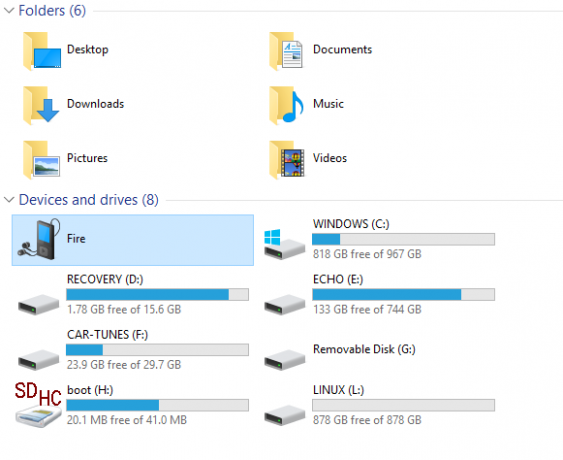
Con la unidad abierta, verá varias carpetas. Entre estos se encuentran los directorios Libros, Documentos, Música, Imágenes y Video: estos son los lugares donde copiará los medios apropiados. La mejor manera de hacerlo es abrir otra ventana del Explorador, encontrar la carpeta donde se almacenan los datos que desea sincronizar con su Amazon Fire, hacer clic con el botón derecho y seleccionar Copiar. Vuelva a la ventana original, abra la carpeta correspondiente, haga clic derecho en el espacio vacío, luego seleccione Pegar.
O simplemente puede arrastrar y soltar.
Para disfrutar de sus medios, regrese a Amazon Fire y toque el Desconectar botón. ¡Luego puede quitar el cable USB y comenzar a disfrutar del contenido sincronizado!
5.2 ¿Qué es Amazon Prime?
Como producto que proviene directamente de Amazon, Amazon Fire está diseñado como un dispositivo de consumo de medios, un receptor para distribución digital. Esto significa que varios servicios de Amazon están integrados, como Amazon Prime.
Inicialmente lanzado como un servicio de envío gratuito de dos días por suscripción (que también ofrece un descuento de envío de un día), Amazon Prime ha ampliado Amazon para incluir Video instantáneo de Amazon Hulu Plus vs. iTunes vs. Netflix vs. Video instantáneo de Amazon: ¿cuál es el mejor?Hulu iTunes Netflix Video instantáneo de Amazon. El elemento vital del cine y la televisión en línea. La nueva ola de medios domésticos. Los proveedores de entretenimiento sin fin en el que los pantalones no son necesariamente necesarios. Ellos son los contendientes ... Lee mas , que permite la transmisión instantánea de películas y programas de TV a su computadora, ¡o a su Amazon Fire!
Además, la membresía de Amazon Prime permite el acceso a la Biblioteca de préstamos para propietarios de Kindle, lo que permite que los libros populares sean "prestados" de forma gratuita, como una biblioteca de préstamos de ladrillo y mortero. No hay una fecha de vencimiento para estos títulos, aunque los préstamos se limitan a un libro por mes.
Si aún no tiene una membresía de Amazon Prime, puede configurarla iniciando sesión en el sitio web de Amazon, abriendo Mi cuenta y siguiendo las instrucciones a través del enlace correspondiente.
5.3 Comprar películas, programas de televisión, música y libros con Amazon Fire
Incluso si tiene una membresía de Amazon Prime, encontrará que todavía hay elementos que no puede disfrutar de forma gratuita. En este escenario, deberá comprar o alquilar contenido. Lo mismo vale para la lectura.
Entonces, ¿cómo comienzas a comprar o alquilar contenido? En este punto, debería tener tres cosas:
- Una conexión de red inalámbrica.
- Una cuenta de Amazon.
- Una tarjeta de crédito o débito asociada con esa cuenta.
Con estos listos, ¡ya está todo listo! Solo se necesitan unos pocos toques para encontrar y descargar la música, las películas o las revistas que desea leer. Sin embargo, el proceso para comprar los diferentes tipos de medios en Amazon Fire difiere ligeramente.
5.4 Comprar y ver videos
Con Amazon Prime, puede transmitir películas y programas de televisión con el servicio Prime Instant Video, eligiendo entre miles de videos.
Se ofrece transmisión ilimitada, mientras que las elecciones se pueden hacer en función de lo que la gente cercana está mirando. También se proporcionan las recomendaciones típicas de Amazon. Tenga en cuenta que, además de la opción de video instantáneo, hay películas y videos, generalmente títulos nuevos y populares, que deberá pagar.
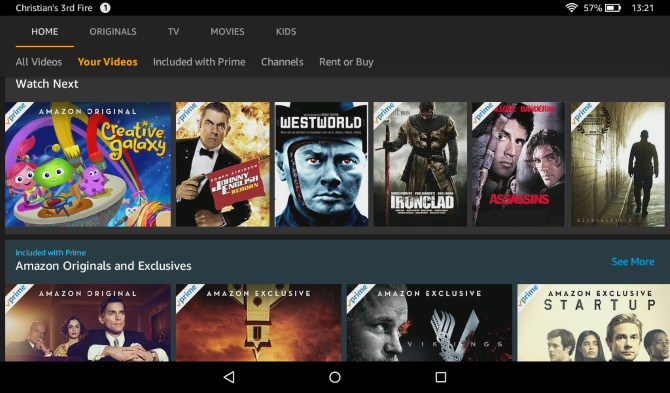
Para comenzar a mirar, abra Video> Tienda, elija el título que le interesa (verifique las reseñas y calificaciones si es necesario) y toque el Alquilar película o el Comprar pelicula opción. Tenga en cuenta que cuando vea el Más opciones de compra enlace, esto generalmente significa que hay versiones de alta definición disponibles. Sin embargo, en un pequeño Amazon Fire HD 7 Cuando lo barato es lo suficientemente bueno: revisión de Amazon Fire 7Amazon Fire 7 es una tableta económica y un lector electrónico del gigante de las compras en línea, cuya calidad lo sorprenderá. Está disponible por tan solo $ 50. Lee mas , esto podría no ser prudente si no ha expandido el almacenamiento con una nueva tarjeta microSD.
Tenga en cuenta que el período de alquiler siempre se indica en la lista de videos individuales. Mientras tanto, si encuentra un título que desea ver pero no tiene tiempo ni dinero para comprarlo o alquilarlo ahora, use Añadir a lista de seguimiento para volver en otro momento
Una vez que se complete la transacción, puede comenzar a disfrutar de la película o el programa de televisión que elija.
5.5 Sincronización de video y configuración
Si prevé estar desconectado por un período de tiempo prolongado, es una buena idea sincronizar videos desde su PC, en lugar de descargarlos a través de Amazon. Para hacer esto, conecte su Amazon Fire a su computadora con el cable USB y sincronice como se explicó anteriormente.
Al sincronizar, tenga cuidado con los 8 GB de almacenamiento comparativamente pequeños en su Amazon Fire: ¡no copie demasiados videos! Amazon Fire reproducirá videos en formato MP4 y MKV, junto con 3GP, M4V y WEBM. Los videos en formato AVI no funcionarán.
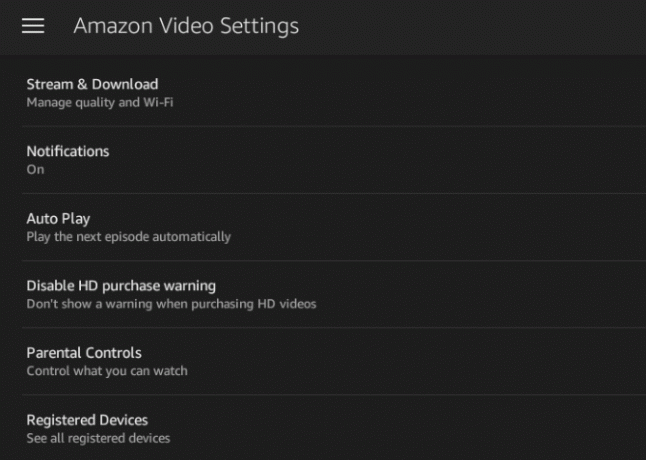
Encuentra tus videos en Video> Biblioteca y abre el menú de hamburguesas. Desde aquí, desplácese hasta Videos personales, donde puede seleccionar el video para reproducirlo.
Para acceder a la configuración avanzada, arrastre el menú desde el lado izquierdo de la pantalla o toque el botón de hamburguesas y toque Configuraciones. Para el video, verás Deshabilitar advertencia de compra HD; cuando se compran videos de alta definición en Amazon Fire de manera predeterminada, se muestra una ventana emergente, destinado a evitar compras accidentales de videos que son más caros que su definición estándar alternativas. Simplemente toque el interruptor contra esta opción para deshabilitar esta advertencia.
Mientras tanto también puedes Borrar historial de búsqueda de videos. Esto es efectivo solo para búsquedas de video. Otras opciones incluyen Stream & Download, que lo ayuda a determinar la mejor calidad para su conexión y el almacenamiento restante. También puedes gestionar Controles parentales aquí, y alternar si el próximo episodio de una serie se reproduce automáticamente con el Auto-reproducción cambiar.
5.6 Encontrar música para su Amazon Fire
Una vez que se haya copiado la música a su dispositivo desde su PC, podrá reproducirla en el Música pantalla. Los archivos en los formatos AAC, MP3, MIDI, OGG y WAV se pueden reproducir en su Amazon Fire.
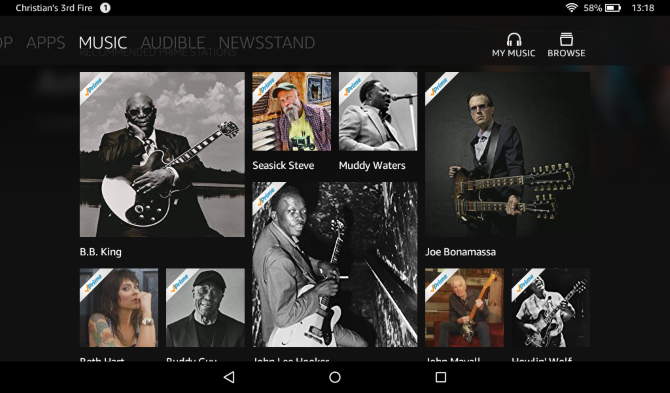
La música se ordena por listas de reproducción, álbumes, artistas, canciones y géneros, mientras que un Buscar También se proporciona la herramienta. Tu puedes fácilmente Vistazo la biblioteca completa de música de Amazon, y encuentre sus propias compras anteriores y música sincronizada a través de Mi música.
Para reproducir una canción, toca el título o la carátula del álbum. El reproductor mostrará un progreso, opciones para pausar y saltar de un lado a otro de su colección, así como un control de volumen, reproducción continua / repetida y modo aleatorio.
La música puede reproducirse mientras haces otras cosas en tu Amazon Fire, como leer o navegar por la web. Solo toca el cuadrado Visión general botón para cambiar de aplicación.
Por supuesto, esta no es la única forma de disfrutar música en tu Amazon Fire. También tiene la opción de Amazon Radio, selecciones seleccionadas de música en casi cualquier género que se le ocurra.

Varios ajustes de música también están disponibles. Encuéntrelos a través del engranaje en la esquina superior izquierda de la vista de la biblioteca de Música.
Aquí puedes Prueba Amazon Music Unlimited (cual es comparable a Spotify Amazon Music vs. Spotify vs. Apple Music: ¿Qué es lo mejor para ti?Esta comparación de Amazon Music Unlimited, Apple Music y Spotify lo ayudará a encontrar el mejor servicio de transmisión de música para usted. Lee mas ) e ingrese un código de reclamo de Amazon Tarjetas de regalo y promociones. También encontrarás opciones para ajustar Streaming Bitrate y el Tamaño de caché de transmisión. También está el modo de música sin conexión, para reproducir música sin conexión, y Limpiar cache - Una opción útil para acelerar la búsqueda y reproducción de pistas.
5.7 Reproducción y gestión de audiolibros audibles
Uno de los muchos beneficios de la ecosfera de Amazon es la gama de audiolibros audibles, que está disponible para los usuarios de Amazon Fire. Encontrará que tiene una pantalla dedicada donde se enumerarán todos los audiolibros que compró anteriormente. Y si eres nuevo en Audible, a menudo tienen ofertas introductorias 10 audiolibros geniales que debes escuchar durante tu prueba audibleSi aún no está seguro de si los audiolibros son adecuados para usted, puede suscribirse a una prueba audible de 30 días y obtener dos audiolibros gratuitos. Aquí están nuestras 10 recomendaciones. Lee mas .
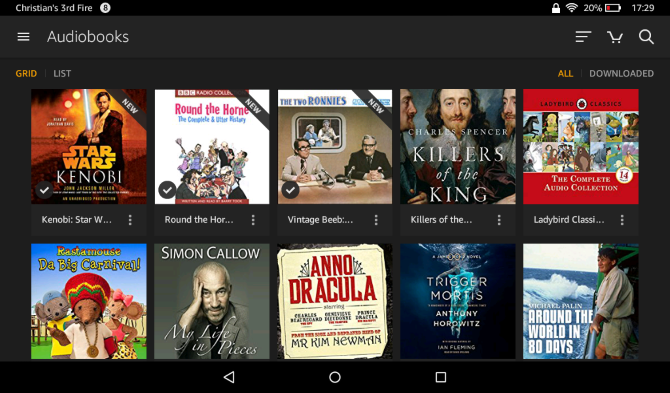
Los audiolibros se pueden comprar fácilmente en la tienda tocando el artículo para leer la descripción, y luego tocando el Comprar opción. Sin embargo, tenga en cuenta que una suscripción Audible ofrece al menos un crédito cada mes. Esto significa que puede usar sus créditos para comprar; utilizar el Compre por 1 crédito botón para hacer esto. Si comprar un crédito cada mes parece demasiado, infórmese Plan de plata secreto de Audible Cómo desbloquear el plan de plata audible secretoAudible es un servicio costoso, pero ¿sabía que hay un plan secreto que le permite obtener beneficios de membresía por menos? Esto es lo que obtienes con él y cómo activarlo. Lee mas .
Para reproducir su audiolibro, encuéntrelo en su Biblioteca y toque Tocar; ¡es fácil! Sin embargo, es posible que desee asegurarse de que su dispositivo esté conectado a Internet para que el libro se descargue antes de salir.
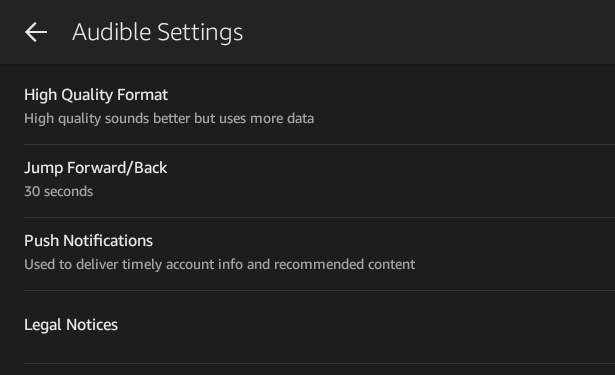
Mientras tanto, puede modificar su configuración audible. Para acceder a esto, abra el menú de hamburguesas y haga clic en Configuración.
El sonido se puede mejorar activando el Formato de alta calidad, y también puede alternar las notificaciones push. Finalmente, es posible que desee ajustar Jump Forward / Back. Omitir un audiolibro se realiza de forma predeterminada en fragmentos de 30 segundos. Para cambiar esto, abra el Saltar adelante / atrás opción y cambiar la configuración. El salto más pequeño es de 10 segundos; Los 90 segundos más largos.
5.8 Un enfoque en la lectura
Con al menos 8 GB de almacenamiento disponibles en su Amazon Fire, podría pasar el resto de su vida fácilmente disfrutando de los libros descargados en el dispositivo. Aunque tiene una apariencia diferente para los dispositivos Kindle más reconocibles, el Amazon Fire sigue siendo un lector de libros electrónicos.
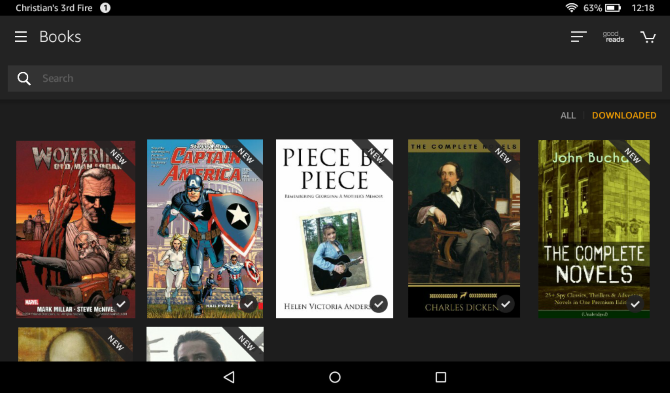
A través del menú Libros, puede encontrar títulos para leer que están almacenados localmente o en su cuenta pero almacenados en la nube de Amazon; este último se puede verificar a través de Libros> Biblioteca, donde Todas los libros se pueden ordenar por autor, por reciente y por título.
Para comprar libros y revistas, abra el Libros pestaña, luego toque Tienda. Su tableta mostrará la tienda Kindle, permitiéndole comenzar a navegar por una vasta biblioteca de millones de títulos. Libros, revistas y cómics se pueden encontrar aquí.
Una vez que haya encontrado la publicación que desea leer, use el Compra ahora ¡botón para comprar y descargar instantáneamente el título en tu Amazon Fire!
Gracias a las recientes adquisiciones de Amazon, también puede sincronizar audiolibros y cómics con su tableta Amazon Fire. Amazon ahora ofrece un colección masiva de cómics digitales Amazon tiene miles de cómics digitales de Marvel a la venta ahora mismo¿Buscas algo relajante para hacer este fin de semana? ¿Por qué no relajarse y leer algunos cómics de Marvel? Lee mas .
Además de los eBooks Kindle, se pueden leer documentos y eBooks en otros formatos en su Amazon Fire:
- Formato Kindle 8 (KF8)
- Kindle Mobi (.azw)
- TXT
- MOBI
- PRC
Como resultado, puede disfrutar de libros, revistas e incluso cómics en su Amazon Fire. ¡Y cuando sea apropiado, presentado a todo color para su disfrute!
5.9 Encontrar títulos gratuitos para leer
Gracias a los esfuerzos de editores y autores, muchos títulos, buenos y malos, están disponibles de forma gratuita de vez en cuando.
Así es: gratis.
Por supuesto, el principal problema con la descarga de libros gratuitos de Amazon a su Amazon Fire es encontrarlos.
La forma más sencilla es usar las herramientas de búsqueda en la Tienda Kindle, pero la desventaja de esto es que puede pasar horas navegando por los títulos gratuitos. Varios sitios web ofrecen actualizaciones cuando los nuevos eBooks están disponibles de forma gratuita, ¡mientras que algunos usuarios de Kindle incluso mantienen listas de deseos gratuitas de Amazon!
Si tiene revistas y libros guardados en su computadora en un formato adecuado, puede copiarlos en su dispositivo conectando un cable USB.
¿Quieres deshacerte de un libro de tu Amazon Fire?
Abierto Libros y encuentre el título, utilizando la herramienta de búsqueda si es necesario. Una vez que haya encontrado el libro decepcionante, toque y mantenga presionado, seleccionando Eliminar del dispositivo. Esto solicitará que el libro se elimine de su Amazon Fire, aunque tenga en cuenta que seguirá estando disponible en su Amazon Cloud.
6. Accediendo a la Web en su Amazon Fire
Ya hemos mencionado que Amazon Fire es en parte lector de libros electrónicos, reproductor de medios y tableta, y en ninguna parte es esto más obvio que en la conectividad a Internet del dispositivo.
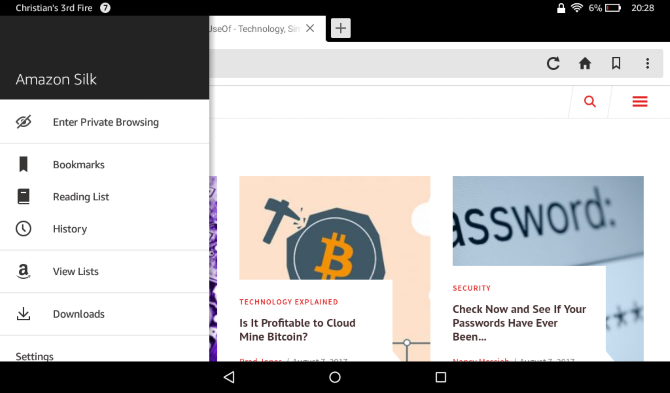
Si bien los modelos anteriores de Kindle omitieron la navegación (al menos de manera predeterminada), Amazon Fire lo acepta positivamente, Proporcionar un navegador nativo para que los usuarios puedan disfrutar de la experiencia básica de informática portátil que se ha convertido en sinónimo de tabletas.
6.1 El navegador de seda
El medio nativo para acceder a la World Wide Web en su Amazon Fire está diseñado para ser lo más rápido posible, algo logrado mediante el uso de los servidores en la nube de Amazon para procesar parte de la información de la página web solicitada.
Accesible a través de Navegador de seda enlace en la pantalla de inicio del navegador (que, como Google Chrome, se basa en fuente abierta Código abierto vs. Software libre: ¿Cuál es la diferencia y por qué es importante?Muchos suponen que "código abierto" y "software libre" significan lo mismo, pero eso no es cierto. Le conviene saber cuáles son las diferencias. Lee mas Chromium project) le presenta una nueva pestaña en el lanzamiento, una barra de direcciones y algunos accesos directos visitados regularmente, incluidos Facebook y Google.
La barra de direcciones en la parte superior se puede usar para ingresar una URL completa o simplemente un término de búsqueda; también verá un botón Actualizar en el lado derecho de la barra de dirección / búsqueda. Busca el Hogar para acceder rápidamente a la página de inicio, mientras que el botón de marcador abrirá un submenú completo. Por encima de esto, el símbolo + le permite abrir nuevas pestañas.
6.1.1 El submenú
¿Qué hay en el submenú? los Añadir marcador El botón es una forma más rápida de configurar la página web actualmente vista como uno de sus favoritos.
Compartir paginaMientras tanto, permite compartir la URL con otras personas por correo electrónico, chat, Facebook, independientemente de las aplicaciones adecuadas que haya instalado. Encontrar en la página es una herramienta de búsqueda diseñada para ayudar a encontrar texto en una página web en particular, mientras Historia muestra una lista de todos los sitios web visitados durante el último mes. los Limpiar todo botón en la parte superior de esta página eliminará su historial.
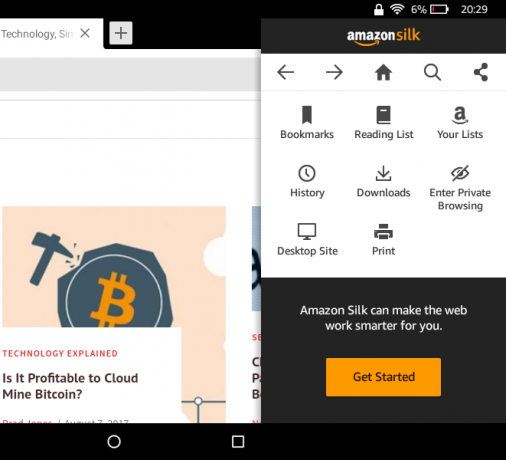
Mientras usa el navegador, notará que la barra de direcciones se desplaza hacia arriba a medida que avanza por una página. Cuando esté listo para visitar una nueva URL o realizar una nueva búsqueda, desplazarse hacia arriba para restaurar la dirección / barra de búsqueda.
Finalmente, el botón de menú de hamburguesas ofrece varias funciones, como Lista de lectura e Historial. los Descargas El botón muestra una lista de archivos que se están descargando actualmente a través de su navegador, mientras que Configuración abre una nueva pantalla donde se puede encontrar una gama de opciones de configuración avanzadas.
6.2 Configuración del navegador Silk
Existen varias configuraciones avanzadas que se pueden aplicar al Silk Browser para facilitar su experiencia de navegación.
En el navegador, abra el menú de hamburguesas para ingresar Configuraciones pantalla. Utilizar el Eliminar datos de navegación opción en Intimidad para borrar el caché (que incluye datos temporales de Internet, historial y cookies) y habilitar No rastrear. En esta pantalla, también puedes habilitar Navegación segura para bloquear sitios peligrosos.
La pantalla Configuración se divide en varias otras secciones donde se agrupan opciones similares. Debajo Accesibilidad, por ejemplo, encontrarás Escalado de texto para ajustar el tamaño de fuente.
Mientras tanto bajo Avanzado, puedes cambiar tu Buscador, y establecer Configuraciones del sitio para garantizar una experiencia de navegación segura. Como tal, los sitios tendrán que pedir permiso para acceder a su ubicación, cámara, etc.
También en Avanzado, encontrará Características de la nube, que cuando está habilitado acelerará la navegación. Si prefiere evitar la nube de Amazon (almacenamiento en la nube explicado ¿Qué es la nube?La nube. Es un término que se usa mucho en estos días. ¿Qué es exactamente la nube? Lee mas ), esto se puede deshabilitar.
7. Controles parentales en el incendio de Amazon
Si está permitiendo que los niños usen su Amazon Fire, o si ha comprado la versión para niños, deberá conocer los controles parentales. (Aunque hay Un fuerte argumento en contra de dejar que sus hijos se suelten Por qué no deberías comprar una tableta Amazon Fire para tus hijosRecomendamos evitar comprar la tableta para niños Amazon Fire para sus hijos. He aquí por qué es un mal dispositivo y qué obtener en su lugar. Lee mas en una de estas tabletas.) Se pueden habilitar a través de Configuración> Controles parentales, y en la primera ejecución, se le pedirá que configure una contraseña para acceder.

Una de las primeras opciones que detectará es Perfiles de hogares. Aquí es donde puede configurar pantallas dedicadas para cada usuario del dispositivo. Sin embargo, tenga en cuenta que se agrega un usuario al extraer el área de notificación, tocar el usuario predeterminado y seleccionar Nuevo usuario. Puedes hacer esto desde cualquier pantalla en el fuego.
Lo siguiente que debes hacer es habilitar Controles parentales para restringir las compras. ¡No quieres facturas sorpresa en tu cuenta! El contenido se puede restringir a través de la pantalla de contenido y aplicaciones de Amazon, que cubre todo, desde Kiosco y Alexa hasta el navegador web, aplicaciones y juegos, libros, videos e incluso la cámara.
Protección de contraseña mientras tanto, la configuración se puede usar para controlar el acceso a los Servicios de ubicación, Wi-Fi y videos Prime. Si la privacidad es un problema, Servicios de localización debe estar deshabilitado También puede bloquear el acceso a Tiendas de Amazon, que cubre todos los artículos a la venta en Amazon, físicos y digitales.
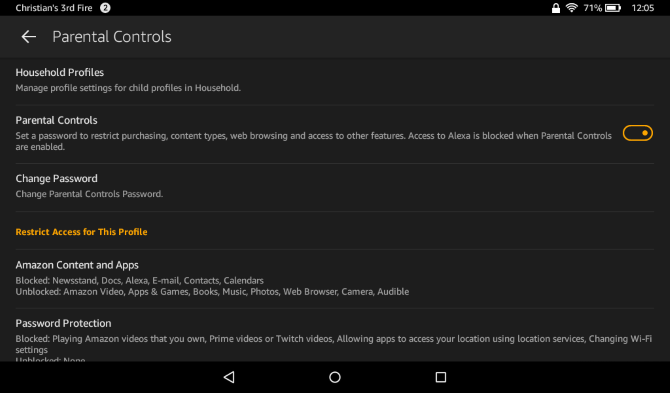
Se recomienda que habilites Compras protegidas con contraseña independientemente de si tienes hijos. Esto generalmente está habilitado por defecto. Compartiendo socialmente También está bloqueado por defecto.
Finalmente, los perfiles pueden ser monitoreados (Supervisar el perfil) y restringido (Establecer acceso restringido) usando los botones al final de la pantalla de Control parental. Esto significa que recibirá informes sobre cómo se usa la tableta a través del sitio web de Amazon. Restringir el acceso, mientras tanto, le permite establecer un horario de acceso.
8. Configuración y conectividad de Amazon Fire
A medida que se familiarice con su tableta Amazon Fire, puede decidir que desea realizar algunos cambios en el comportamiento del dispositivo.
Aunque está bastante "bloqueado" en comparación con otras tabletas Android, Amazon Fire tiene muchas opciones para el usuario promedio, a las que se accede a través del menú de configuración oculto. Estas opciones le permiten administrar aspectos como la rotación de la pantalla y ajustar la forma en que el dispositivo se conecta a las redes inalámbricas e incluso el uso de la batería.
8.1 La barra de menú de Amazon Fire
En toda la interfaz de usuario de Amazon Fire hay dos menús clave. Hemos visto uno de estos en varias formas a lo largo de la guía hasta ahora; Cada aplicación y libro en el dispositivo tiene un menú en el borde inferior de la pantalla, que se utiliza para navegar dentro de la aplicación y dentro del propio dispositivo. Este menú, a veces denominado barra de herramientas, es prácticamente omnipresente en la tableta.
Además, sin embargo, hay un menú de configuración oculto en gran medida del acceso accidental. Sin embargo, visualizarlo es fácil: simplemente arrastre hacia abajo el menú de Configuración rápida y toque el engranaje de Configuración.
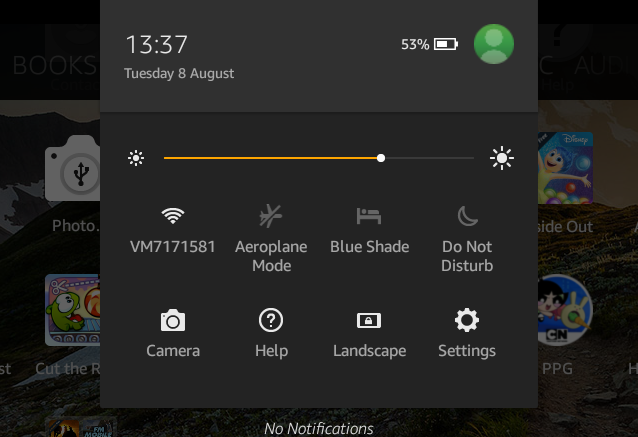
También en el menú Configuración rápida, verá:
- Brillo: se puede lograr una pantalla más brillante arrastrando el control deslizante de izquierda a derecha. Tenga en cuenta que una pantalla más brillante significa un consumo de batería más rápido.
- Wi-Fi: configure y configure las opciones de conectividad, y toque para activar y desactivar.
- Modo avión: active esta opción cuando vuele o si desea desactivar rápidamente el Wi-Fi.
- Sombra azul: agrega un filtro adecuado para la lectura nocturna.
- No molestar: evita que las notificaciones lo molesten durante la noche.
- Cámara: inicia la aplicación de la cámara, que incluye una cámara de video y una configuración HDR. Puede acceder rápidamente al carrete de la cámara a través del botón en la esquina inferior derecha.
- Ayuda: proporciona una buena guía de búsqueda para usar Amazon Fire.
- Rotación automática: tóquelo para fijar su orientación actual (vertical, horizontal) o dejarlo como está para que la tableta gire la pantalla según sea necesario.
- Configuraciones - ver arriba.
También en la barra de menú, verá un icono que muestra la duración restante de la batería. Cuando esto es bajo o rojo, conecte el dispositivo para recargar.
8.2 Gestión de la batería
Al igual que muchos dispositivos portátiles, Amazon Fire se basa en una batería recargable incorporada para obtener energía. Cuando se deja, una carga completa puede durar más de un día, pero la actividad intensiva, por ejemplo, usando la tableta para transmitir Amazon Instant Video, la carga se puede reducir drásticamente.
Entonces, ¿cómo puede aprovechar al máximo la duración de la batería de su Amazon Fire?
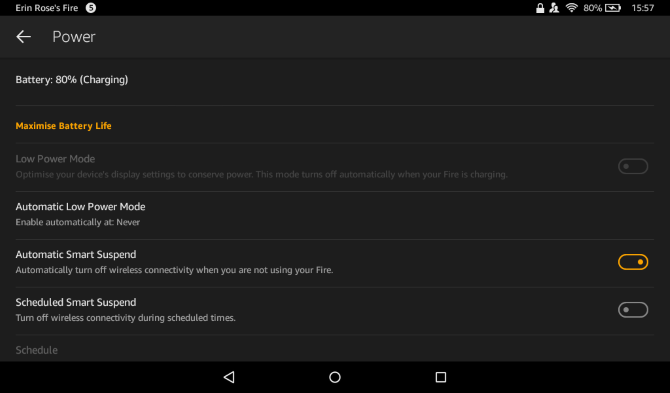
En primer lugar, cargar su e-reader / tableta correctamente es importante. Si bien es bastante seguro cargarlo con un cable USB conectado a una PC, para una carga óptima utilice el cargador suministrado con el dispositivo. Debe intentar usar esto al menos una vez a la semana. Una recarga completa tomará cuatro horas con el cargador correcto.
Hay varias razones por las cuales la carga puede parecer que se agota más rápido de lo esperado. El uso intensivo y la configuración de alto brillo y volumen pueden contribuir a esto, al igual que los problemas con las redes inalámbricas. Del mismo modo, descargar o sincronizar archivos grandes puede agotar la batería.
En general, la duración de la batería debería durar alrededor de 8 horas para la lectura continua y 7,5 horas para la reproducción de video, aunque esto es con Wi-Fi desactivado (ver más abajo).
8.3 Configuración de redes inalámbricas en Amazon Fire
Disponible en el menú Configuración, la red inalámbrica debería ser bastante fácil de usar para la mayoría de los usuarios.
Después de cambiar de wifi En, su dispositivo debe hacer un escaneo rápido para las redes inalámbricas locales. Para unirse a una red abierta (identificada por un símbolo de Wi-Fi sin candado), simplemente toque y espere a que se conecte su Amazon Fire.
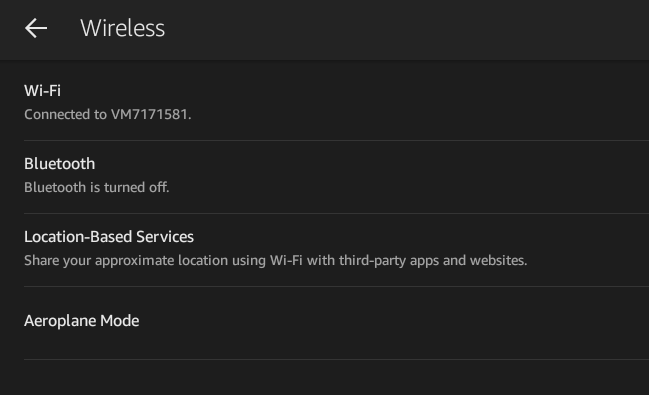
Mientras tanto, conectarse a una red segura es un poco más detallado. En esta situación, necesitará una contraseña, que solo se puede obtener del administrador de la red o del lado del enrutador inalámbrico. Una vez más, toque el nombre de la red para comenzar, usando el teclado para ingresar la contraseña. Tenga en cuenta que el Mostrar contraseña la casilla de verificación lo ayudará a verificar que la frase de contraseña se haya ingresado correctamente. Una vez hecho, toque Conectar y espera la confirmación.
Después de conectarse a una red, puede consultar algunos detalles adicionales al respecto, si es necesario. Para hacer esto, toque el nombre de la red, donde verá un estado, información sobre seguridad y potencia de la señal y el velocidad del enlace, así como la dirección IP de su dispositivo (útil si está intentando solucionar problemas de redes locales cuestiones).
8.3.1 Opciones de red avanzadas
Debido a las diversas configuraciones que se pueden utilizar para configurar y conectarse a redes inalámbricas, Amazon Fire ofrece algunas opciones avanzadas.
Encuentra esto tocando prolongadamente tu conexión actual y marcando la casilla Opciones avanzadas. Aquí puede configurar un Proxy y alternar su modo de dirección IP. Utilizar Estático si tiene problemas para conectarse con su enrutador, o tal vez intente utilizar un dispositivo o aplicación de punto de acceso Wi-Fi. Hay varios campos disponibles, desde especificar la IP de su dispositivo hasta agregar la del enrutador preferido, Máscara de subred y dos Números DNS. De lo contrario, déjelo como DHCP.
También encontrarás Avanzado ajustes a través del menú de tres puntos en la esquina superior derecha de la pantalla de Wi-Fi. Aquí es donde encontrará información sobre la dirección IP actual y la dirección MAC del dispositivo. Si su enrutador inalámbrico utiliza WPS para configurar una conexión, también puede ingresar el PIN aquí, a través de Entrada de PIN de WPS.
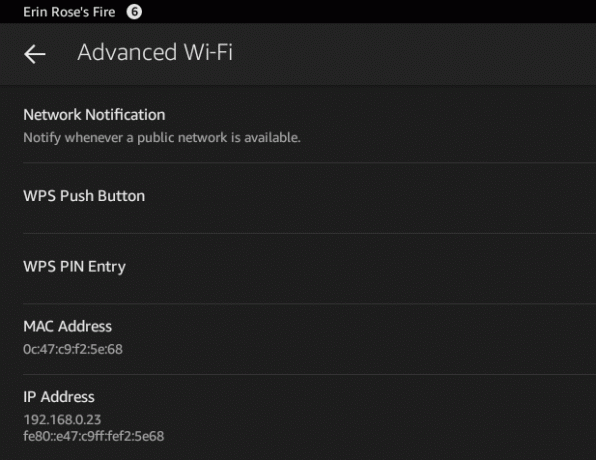
También es posible usar el Agregar red opción para conectarse a una red oculta o no detectada. Esto requiere lo correcto SSID de la red (el nombre que muestra una red inalámbrica en otros casos) y una selección de los tipos de seguridad correspondientes. Hay seis opciones disponibles, desde Abierto a WPA2 EAP. Cuando estés contento, haz clic Salvar para conectar.
Tenga en cuenta que si se conecta a una gran cantidad de redes inalámbricas cuando usa su Amazon Fire, eventualmente terminará con una larga lista de ellas, esto se mantiene para facilitar la reconexión. Para ordenar esto, simplemente toque las entradas y luego elija Olvidar para eliminarlo de la lista.
8.4 Configuración de pantalla
Se proporcionan opciones mínimas para ajustar la pantalla de Amazon Fire.
Como se mencionó anteriormente, el brillo se puede modificar a través del menú de configuración oculto; el mismo control deslizante se puede encontrar a través de Configuración> Pantalla, junto con el importante Modo de suspensión de pantalla. Esto le permite especificar el retraso entre su último toque y el apagado de la pantalla de Amazon Fire. Hay muchas opciones disponibles, desde 30 segundos todo el camino hasta 1 hora. Además, también puede establecer el tiempo de espera de la pantalla en Nunca - útil para ver archivos de video!
9. Seguridad contra incendios de Amazon
Con un dispositivo portátil conectado a Internet que contiene acceso a algunos datos personales y, potencialmente, tarjeta de crédito y otros detalles de pago, es fundamental mantener su Amazon Fire seguro y protegido.
Afortunadamente, hay varias opciones. La pantalla de bloqueo puede tener una contraseña asignada, mientras que los nombres de usuario y las contraseñas se pueden cifrar, aunque esto hace que su uso sea más lento. ¡Además, los controles parentales están disponibles para evitar el mal uso por parte de jóvenes traviesos!
9.1 La contraseña de la pantalla de bloqueo
Cada vez que inicie su Amazon Fire o toque el botón de encendido para "activarlo" desde el modo de espera, usted se le presentará una pantalla de bloqueo, completa con una de varias imágenes predeterminadas que se muestran Al azar
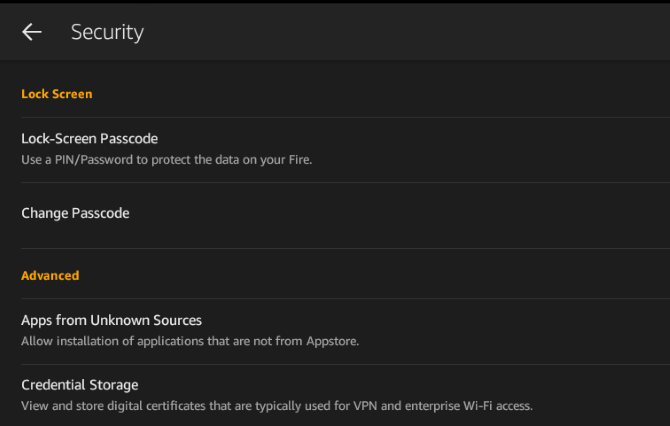
La pantalla de bloqueo lo protege del contacto accidental con el Kiosco y otros menús, aplicaciones, juegos, libros, básicamente cualquier cosa que se ejecute en su tableta, mientras está almacenada en un bolsillo o bolsa (aunque un estuche dedicado para su Amazon Fire es recomendado).
Hay dos variaciones disponibles en la pantalla de bloqueo. Abriendo Configuración> Más> Seguridad y cambiando Contraseña de bloqueo de pantalla a En puede alternar entre el deslizamiento estándar de "tocar y arrastrar" del galón naranja para desbloquear o combinar esto con una contraseña de al menos cuatro caracteres.
La opción de contraseña es bastante flexible, ya que le permite usar una palabra, una combinación de caracteres, números y signos de puntuación, o el PIN numérico de cuatro dígitos más fácil de usar. Después de agregar su contraseña y confirmar, puede probarla tocando el botón de encendido para pasar al modo de espera, esperando un momento y luego tocando la alimentación nuevamente para activar el dispositivo. Deshabilitar la contraseña requerirá que ingrese su código o frase para confirmar.
Tenga en cuenta que cuatro intentos fallidos de inicio de sesión bloquearán el dispositivo, lo que le obligará a intentar un restablecimiento de fábrica.
9.2 Almacenamiento de credenciales
También disponible a través de la pantalla Seguridad, la opción de Almacenamiento de credenciales se proporciona a los usuarios que están conectando su Amazon Fire a una cuenta basada en Microsoft Exchange.
Si bien esto no se aplicará a muchos usuarios, es una característica útil, pero necesitará la asistencia de su administrador de red para ayudarlo a configurar correctamente Instalar credenciales seguras, Establecer contraseña de almacenamiento de credenciales, y Use credenciales seguras. Tenga en cuenta que puede restablecer estas opciones con Borrar almacenamiento de credenciales.
9.3 Cambiar el propietario del dispositivo y restablecer su Amazon Fire
Independientemente de cómo use regularmente su Amazon Fire, puede llegar un momento en el que decida que necesita hacer algunos cambios.
Estos cambios pueden ser graves (puede vender su tableta) o pueden ser más funcionales, como aplicar una actualización.
Cambiar la cuenta en su Amazon Fire significa cancelar el registro del dispositivo, lo que se puede hacer a través de Configuración> Mi cuenta. Una vez que se da de baja una cuenta, se puede ingresar una nueva cuenta de Amazon o configurarla como se describe en 2 Configuración de Amazon Fire. Esto le indicará al dispositivo que sincronice el contenido comprado por el nuevo propietario: libros, música, videos, etc. - mientras se olvida al dueño anterior.
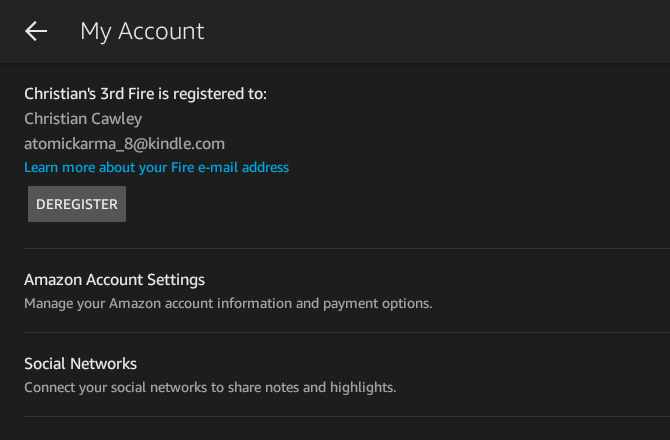
Sin embargo, al cambiar los propietarios de dispositivos, debe tener en cuenta que cualquier información que haya descargado o sincronizado al dispositivo desde su computadora o la web (pero no Amazon) debe eliminarse. Apertura Configuraciones> Almacenamiento muestra los niveles de almacenamiento de aplicaciones y almacenamiento interno. Esto no solo da una buena idea del espacio que está utilizando, sino que quien toma su dispositivo no necesariamente querrá que todos sus archivos llenen el Amazon Fire.
9.3.1 Restablecimiento por seguridad
Como tal, la mejor solución es restaurar su dispositivo a la configuración de fábrica. En el Opciones del dispositivo pantalla, desplácese hacia abajo para Restablecer los valores predeterminados de fábrica y toque; Este es un paso bastante definitivo, por lo que el dispositivo le pedirá que confirme que desea continuar (y cuando la batería esté baja, le informará que necesita al menos un 40% de carga).
El restablecimiento del dispositivo no demora demasiado y, cuando se complete, se eliminarán sus datos personales. Si le preocupa que aún haya archivos y carpetas adicionales, simplemente conecte la tableta a su computadora (como se describe en Sincronización de medios a su Amazon Fire) y elimine manualmente el contenido de las carpetas Video, Música, Libros, Imágenes y Documentos.
9.5 Actualización del sistema operativo Amazon Fire
Si tiene la intención de obtener la máxima funcionalidad de su dispositivo o si desea asegurarse de que el nuevo destinatario tenga un dispositivo ejecutando la última versión del software Amazon Fire, debe tener en cuenta las actualizaciones regulares por aire (OTA) que Amazon envía afuera.
Over-The-Air básicamente significa que las actualizaciones se distribuyen a los dispositivos mientras están conectados a redes inalámbricas (aunque algunas redes pueden no ser adecuadas para esto). A menudo, Amazon Fire le pedirá que actualice cuando reciba una notificación de que hay disponible una nueva versión del sistema operativo.
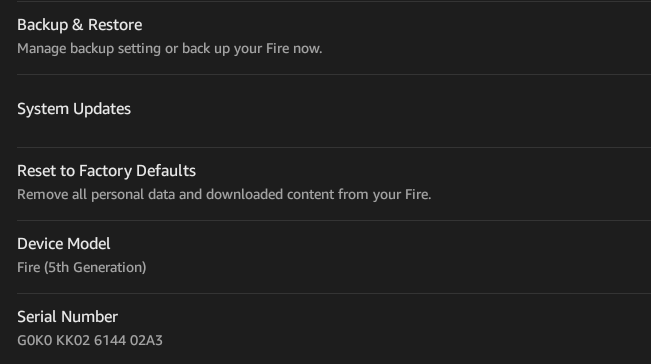
Sin embargo, este no es siempre el caso. Afortunadamente, hay una manera de buscar actualizaciones a través de Configuración> Opciones de dispositivo> Actualización del sistema. Busque la versión del sistema y use el Revisalo ahora botón para solicitar una comprobación: si hay actualizaciones disponibles, el dispositivo las descargará e instalará.
Por lo general, el proceso lleva solo unos minutos.
9.6 ¿Se pierde o le roban su Amazon Fire?
En caso de que lo peor empeore y su Amazon Fire ya no esté en su poder, debe tomar medidas inmediatas para desvincular su cuenta del dispositivo.
Para hacer esto, primero deberá dirigirse a www.amazon.com/manageyourkindle y Dar de baja su dispositivo. Esto es importante: cualquier actividad de un ladrón, incluso en un Amazon Fire previamente bloqueado, se atribuirá a su cuenta y tarjeta de crédito. También es una buena idea cancelar las suscripciones a libros / revistas en la misma página: esto le ahorrará dinero para artículos que no podrá disfrutar.
10. Solución de problemas de Amazon Fire
De vez en cuando, puede tener algunos problemas al ejecutar su Amazon Fire. Puede experimentar transiciones lentas entre pantallas, tal vez, o tener problemas para ejecutar aplicaciones, juegos o incluso videos particulares.
Si bien la gestión de la batería es un aspecto vital de la resolución de problemas (muchos problemas se pueden solucionar con una carga completa) Hay muchos otros consejos y trucos que puede usar para superar cualquier problema que pueda enfrentar como Amazon Fire usuario.
10.1 ¡Reinicie el dispositivo!
Si su Amazon Fire se congela o bloquea, o si las aplicaciones no responden correctamente y no puede volver al Kiosco, entonces solo hay una cosa que puede hacer: ¡apagarlo y volver a encenderlo! Hay dos formas de hacerlo, la forma "normal" y la forma "desesperada".
Sin embargo, antes de realizar este paso, deberá asegurarse de que su Amazon Fire tenga suficiente carga para hacer frente. Un dispositivo congelado podría intentar solucionar un problema, procesar una gran cantidad de datos y, por lo tanto, agotar la duración de la batería. Como tal, debe cargar el Amazon Fire durante unos 30 minutos antes de realizar un restablecimiento completo.
La secuencia normal en este procedimiento es que cuando se mantiene presionado el botón de encendido, Amazon Fire muestra un Apagar botón para que pueda tocar a modo de confirmación. Sin embargo, esto podría no suceder si el dispositivo se ha congelado, por lo que en esta situación, debe usar el procedimiento de reinicio completo: Mantenga presionado el botón de encendido (durante unos 20 segundos) hasta que el dispositivo se apague.
Al volver a encender el dispositivo, debería descubrir que la mayoría de los problemas ya están resueltos.
10.2 Rastreo y manejo de aplicaciones y juegos problemáticos
Muchos problemas en Amazon Fire pueden estar relacionados con la aplicación. Como resultado, eche un vistazo a la configuración de la aplicación que sospecha que está causando el problema.
Esto es algo que primero debe investigar abriendo la aplicación y verificando la configuración. Si cree que hay opciones que podrían estar causando el problema, desactívelas.
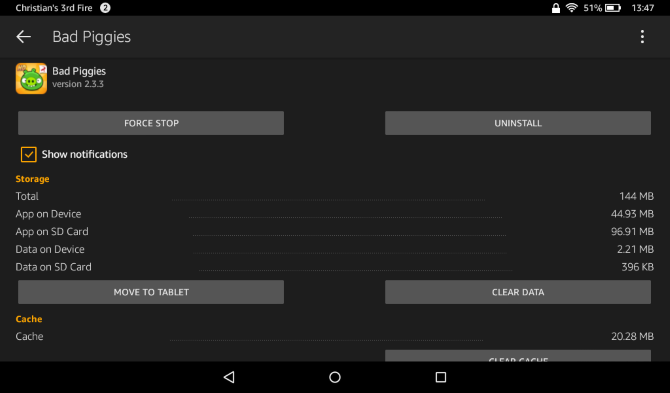
Si esto no produce cambios, abra Configuración> Aplicaciones y juegos donde podrá encontrar la aplicación en cuestión (utilizando el Filtrar en el menú desplegable) y verifique cuánto Almacenamiento está usando, el tamaño de la aplicación Cachey cualquier Valores predeterminados y Permisos.
Para verificar una mejora inmediata en el rendimiento, use el Parada forzosa botón. Esto generalmente funciona, pero si no, use el Borrar datos, Limpiar cache, y Borrar valores predeterminados botones.
Si no tiene éxito aquí, por supuesto, debería Desinstalar La aplicación completamente.
Mientras tanto, puede lidiar con problemas de espacio tocando el Mover al almacenamiento botón en la configuración para aplicaciones grandes. Donde sea compatible, las aplicaciones se pueden migrar a su tarjeta micro SD 5 errores a evitar al comprar una tarjeta MicroSDComprar tarjetas MicroSD puede parecer simple, pero aquí hay algunos errores críticos que debes evitar si no quieres arrepentirte de tu compra. Lee mas .
10.3 Manejo de problemas de sincronización
Probablemente, el problema más frustrante que encontrará en su tableta estará relacionado con la sincronización de contenido de Amazon Cloud.
Estos pueden manifestarse de diferentes maneras. Por ejemplo, si tiene varios dispositivos Kindle, o si usa una aplicación Kindle en un teléfono inteligente, pueden surgir problemas al encontrar números de página. Por otro lado, los problemas con las páginas que faltan a menudo se deben al servicio Kindle del autor del libro. En esta situación, puede usar el Reporte opción en la lista de productos Kindle Store del libro.
Los problemas de descarga de un libro se pueden solucionar reiniciando Amazon Fire y desconectando / reconectando Wi-Fi. Mientras tanto, los problemas para abrir un libro a menudo se deben a un error durante la descarga. Esto debe tratarse abriendo su lista de libros, tocando el elemento en cuestión y seleccionando Eliminar del dispositivo. Una vez hecho esto, cambie a Nube ver, encontrar el libro y tocar la ilustración de la portada para descargarla correctamente.
Reiniciar la tableta también puede ayudar si los problemas persisten; Estas soluciones también se pueden utilizar para problemas de sincronización de revistas.
10.4 ¡Perdí mi contraseña!
¿Has tomado medidas para proteger tu dispositivo con una contraseña de bloqueo de pantalla? ¡Asegúrate de no olvidar el código! Si esto sucede, su Amazon Fire lo obligará a restaurar el dispositivo a su configuración predeterminada de fábrica.
En este caso, su Amazon Fire se reiniciará y eliminará todos los datos personales y el contenido. No podrá usarlo correctamente hasta que se registre nuevamente. Una vez hecho esto, puede comenzar a descargar sus libros favoritos de Amazon Cloud.
Si aún necesita una contraseña para configurar, intente usar una que no olvidará.
¡A leer!
La gama Amazon Fire es una excelente selección de dispositivos que ofrece una alternativa a las tabletas habituales de Apple y Android. También suplantan los lectores electrónicos básicos E-Ink Kindle.

El tamaño y la flexibilidad del Fire lo convierten en la mejor opción en un mercado donde ya ha visto a la competencia. Ahora, Amazon ha centrado su atención en el iPad Mini y varias tabletas de menos de 10 pulgadas de Samsung y otros. ¡No apostarías contra Amazon!
Con todo, su Amazon Fire ofrece una experiencia de usuario agradable. Tienes acceso directo a tus películas, programas de TV y música favoritos, y a una gran selección de aplicaciones y juegos. Y no olvides tus libros de Kindle y los cómics de Comixology.
Se ha mejorado la alegría de poder llevar miles de libros en el bolsillo. ¡Ahora, todo lo que amas está ahí con ellos!
Consulte también estos excelentes artículos sobre Amazon Fire:
- Eliminar anuncios e instalar Google Play en Kindle Fire sin root Eliminar anuncios e instalar Google Play en Kindle Fire sin root¡Obtenga más de su tableta Amazon Fire! Aquí se explica cómo instalar Google Play en un Kindle Fire y eliminar los anuncios de Amazon Fire sin root de forma gratuita. Lee mas
- Funciones ocultas de Kindle que debe conocer Funciones ocultas de Kindle que debe conocer Lee mas
- Cómo evitar actualizaciones en tu Amazon Fire rooteado Cómo evitar actualizaciones en tu Kindle Fire rooteadoSi eres uno de los muchos propietarios de Kindle Fire que han rooteado su dispositivo para agregar funcionalidad (como el acceso a Google Play), entonces querrás evitar que se envíe la actualización ... Lee mas
- Así es como lidiar con los problemas posteriores a la sincronización de Amazon Fire Cómo lidiar con problemas posteriores a la sincronización de Kindle FireAmazon está muy interesado en que el Kindle Fire no esté rooteado; después de todo, esto rompe el jardín amurallado que han configurado para instalar aplicaciones, etc. - y regularmente enviar actualizaciones ... Lee mas
- Cómo aprovechar al máximo el almacenamiento de 8 GB de su Amazon Fire Cómo aprovechar al máximo el almacenamiento de 8 GB de tu Kindle FireCasi me quedé sin espacio en mi Kindle Fire la semana pasada. Lamentablemente, estaba lejos de mi computadora, lo que significaba que no podía simplemente mover los datos del dispositivo; tendría que eliminar ... Lee mas
Christian Cawley es editor adjunto de seguridad, Linux, bricolaje, programación y tecnología explicada. También produce el podcast realmente útil y tiene una amplia experiencia en soporte de escritorio y software. Colaborador de la revista Linux Format, Christian es un fabricante de frambuesa Pi, amante de Lego y fanático de los juegos retro.
